Microsoft publicó el 23 de Abril de 2018 una nueva actualización acumulativa de Windows 10: KB4093105 (OS Build 16299.402). Esta actualización incluye mejoras de calidad. No se han introducido nuevas características del sistema operativo en esta actualización.
Si le falló instala las nuevas actualizaciones de KB4093105 en su PC, no se preocupe! He aquí proporcionamos algunos métodos eficaces para solucionar este problema sin perder ningún dato.
Hacer copia de seguridad de sistema y datos antes de descargar nuevas actualizaciones de Windows 10
Actualizar a Windows 10 KB4093105 (OS Build 16299.402) sin perder ningún dato
Con el fin de evitar el problema de pérdida de datos o cualquier error del sistema durante la instalación de Windows 10 16299.402 en su PC, es muy necesario crear imagen de sistema y datos de antemano.
Software para copia de seguridad de Windows - se recomienda EaseUS Todo Backup para respaldar su Windows 10.
1. Descargue e instale EaseUS Todo Backup en su PC. Conecte un dispositivo de almacenamiento externo con la PC.
2. Inicie EaseUS Todo Backup y haga clic en "Copia de seguridad de Archivos" "Copia de seguridad de Disco / Partición " o "Copia de seguridad de de Sistema".
3. Seleccione datos a respaldar y especifique el destino para guardar la copia de seguridad, haga clic en Proceder.
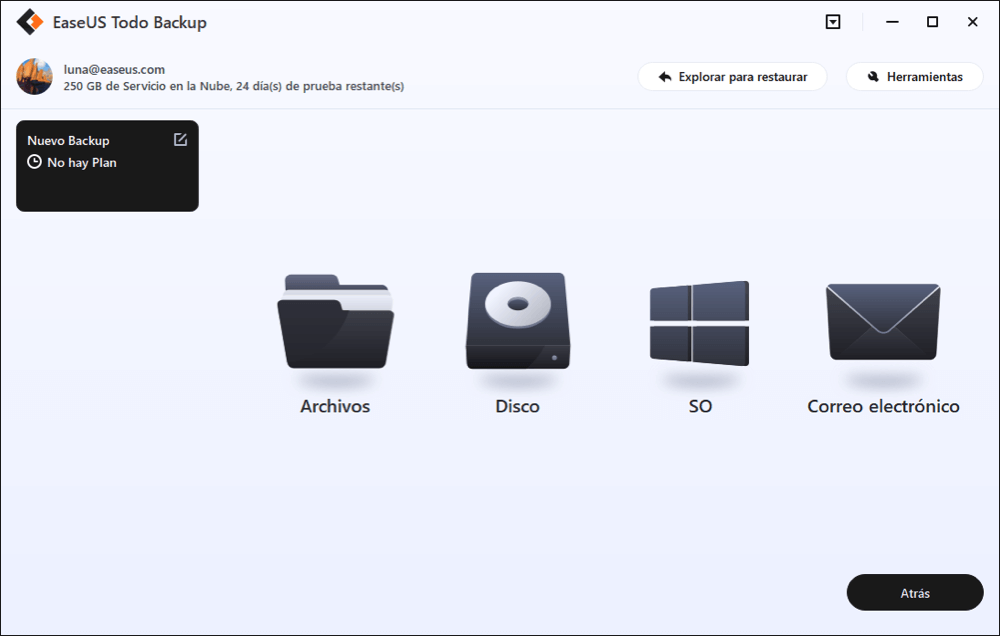
Después de realizar una copia de seguridad del sistema y sus datos importantes, ahora puede descargar e instalar la actualización KB4093105 en su PC ahora.
Descarga gartis la actualización KB4093105 e instalar actualizaciones de Windows 10
Entonces, ¿cómo obtener acceso directo para descargar e instalar la última actualización de Windows 10 16299.402? Vaya a Catálogo de Microsoft Update y puede seleccionar las actualizaciones que desea descargar e instalarlas en su PC ahora.
¿No puede completar el proceso de instalación de la actualización de Windows 10? Relájese, aquí tendrá algunas soluciones para resolverlo.
Soluciones para resolver el problema con instalación de KB4093105 de Windows 10
Método 1. Ejecutar Solución de problemas de Windows 10 para resolver el problema con la instalación de KB4093105
- Escriba: solución de problemas en el cuadro de búsqueda de Inico > Ir a Sistema y seguridad > Corregir problemas con Windows Updates;
- Seleccione Avanzado> Active y compruebe Aplicar reparaciones automáticamente;
- Pulse: Ejecutar como administrador (puede que tenga que introducir primero su código de acceso) > Haga clic en Siguiente para finalizar el proceso.
Método 2. Restablecer Componentes de Windows Update si falla la actualización de Windows 10 16299.402
1. Presione Windows + X y seleccione Símbolo del sistema (Admin).
2. Detenga BITS, Cryptographic, el instalador de MSI y los Servicios de Windows Update.
A continuación escriba los siguientes comandos en el símbolo del sistema y pulse Enter después de escribir cada comando:
net stop wuauserv
net stop cryptSvc
net stop bits
net stop msiserver
3. Cambie el nombre de la carpeta SoftwareDistribution y Cartoot2. A continuación, escriba lps siguientes comandos en el símbolo del sistema y pulse Enter después de cada comando:
net start wuauserv
net start cryptSvc
net start bits
net start msiserver
4. Escriba Exit en el símbolo del sistema y reinicie el PC.
Después de esto, puede volver a intentar instalar las nuevas actualizaciones de Windows 10 en su PC.
Método 3. Corregir error del sistema y hacer una instalación limpia de la actualización de actualización con KB4093105 para Windows 10
La comprobación de los archivos del sistema va a comprobar y reparar todos los errores del sistema y los problemas de actualización de Windows para usted.
- Presione Windows + X y haga clic en Símbolo del sistema (Admin);
- Escriba: cd\ y pulse Enter;
- Escriba: sfc /scannow y pulse Enter;
- Espere pacientemente hasta que el proceso de comprobación de los archivos de sistema termine.
- After this, you can then click the above offered Windows 10 update links to clean install them in your PC.
Después de esto, puede hacer clic en los enlaces de actualización de Windows 10 ofrecidos arriba para hacer una instalación limpia en su PC.
¿Ha sido útil esta página?
Artículos Relacionados
-
¿Cuánto duran los discos duros o discos duros externos (si no se utilizan)?
![author icon]() Pedro 2025-04-17
Pedro 2025-04-17 -
Corregir el problema de que Windows 10 se queda en la pantalla de inicio de sesión
![author icon]() Luna 2025-04-17
Luna 2025-04-17 -
Modo de recuperación de Internet en Mac, cómo arrancarlo [Guía completa]
![author icon]() Pedro 2025-04-17
Pedro 2025-04-17 -
Diferencias de Windows 10 Pro and Windows 10 Pro N
![author icon]() Pedro 2025-04-17
Pedro 2025-04-17
Tutoriales
- Solucionar: Windows 10 Analizando y reparando unidad está en 0%, 10%, 11%, 28%...
- Solución a Desbloquear Disco Duro bajo Windows
- Windows 10 se reinicia continuamente
- Reparar error ‘Dispositivo de Arranque No Encontrado’
- Solucionar: Error crítico: el menú de inicio no funciona
- Cómo Exportar de SQL Server a Excel
Servicios de Recuperación de Datos de EaseUS
Solicite una evaluación gratuita >>
Los expertos en recuperación de datos de EaseUS tienen una experiencia inigualable para reparar discos/sistemas y recuperar datos de todos los dispositivos como RAID, HDD, SSD, USB, etc.
